快速导出和分享视频 Premiere Pro中的输出设置
快速视频导出 Adobe Premiere Pro的选区导出和输出设置技巧

快速视频导出:Adobe Premiere Pro的选区导出和输出设置技巧导出视频是视频编辑中必不可少的步骤之一,在Adobe Premiere Pro中,我们可以使用选区导出功能来快速导出我们需要的片段,同时还可以通过输出设置技巧来优化导出的视频质量和适配不同的发布平台。
本文将介绍如何使用Adobe Premiere Pro中的选区导出和输出设置技巧。
首先,让我们来了解一下选区导出的步骤。
在编辑完需要导出的视频片段后,我们可以使用标记工具(快捷键:I和O)来选择我们要导出的片段。
通过拖动标记工具选择起始点(I)和结束点(O),我们可以确定我们要导出的片段。
一旦完成选区的选择,我们可以点击菜单栏中的“文件”选项,然后选择“导出”->“媒体”来打开导出设置面板。
在导出设置面板中,我们需要对输出设置进行一些调整。
首先,我们可以选择一个输出格式(如MP4、MOV等),这取决于我们将视频用于哪个平台或设备。
接下来,我们可以调整视频的分辨率、帧率和比特率。
一般来说,较高的分辨率、帧率和比特率可以提供更好的视觉效果,但会增加视频文件的大小。
如果我们要将视频发布到社交媒体平台,如YouTube或Instagram,我们可以在Adobe Premiere Pro中选择预设选项,这样就不需要手动调整这些参数。
除了基本的输出设置,我们还可以对音频进行调整。
在“音频”选项卡中,我们可以选择音频编解码器、比特率和声道等参数。
默认情况下,Adobe Premiere Pro会根据项目设置自动为我们选择最佳的音频设置。
在导出设置完成后,我们可以选择输出目录,然后点击“导出”按钮开始导出视频。
Adobe Premiere Pro会根据我们的设置生成一个新的视频文件,并保存到我们指定的输出目录中。
此外,如果我们经常使用相同的导出设置,我们可以在导出设置面板中点击“保存预设”按钮来保存当前设置为预设选项。
这样,下次导出时,我们只需要选择对应的预设选项,就可以快速应用之前保存的输出设置,省去了每次都要手动调整的麻烦。
快速渲染和导出视频 Premiere Pro的技巧

快速渲染和导出视频:Premiere Pro的技巧Adobe Premiere Pro是一款功能强大的视频编辑软件,它提供了许多快速渲染和导出视频的技巧,让用户能够更高效地完成工作。
本文将为你介绍一些Premiere Pro的技巧,帮助你在渲染和导出视频时更加顺利。
1. 选择合适的预设:在导出视频之前,首先要选择合适的预设。
在Premiere Pro中,你可以根据不同需求选择不同的预设,例如YouTube、Vimeo等,这些预设已经为你设置好了视频格式、分辨率、帧速率等参数,可以大大简化你的设置过程。
2. 使用适合的编解码器:Premiere Pro支持多种视频编解码器,你可以根据需要选择合适的编解码器。
常用的编解码器有H.264、ProRes 等,不同编解码器有不同的压缩率和质量表现,你可以根据具体要求选择适合的编解码器。
3. 配置好输出设置:在导出视频之前,确保你已经正确配置了输出设置。
点击"文件"菜单下的"导出"选项,弹出导出设置对话框。
在这里,你可以设置输出文件的命名、保存路径、格式、编解码器等参数,确保它们与你的需求相匹配。
4. 使用预览渲染:当你在时间轴编辑视频时,可能会出现一些效果需要预览渲染才能正常播放的情况。
在Premiere Pro中,你可以选择对这些片段进行预览渲染,以提高播放效果和渲染速度。
只需选中需要渲染的片段,点击"片段"菜单的"预览渲染"选项即可。
5. 利用队列功能:如果你有多个视频需要渲染和导出,Premiere Pro 的队列功能可以帮助你更高效地完成任务。
在导出设置对话框中,点击"队列"按钮,将当前设置添加到队列中。
接着,你可以继续添加其他视频的设置,并依次排队进行渲染和导出。
该功能可以充分利用计算机多核处理能力,提高渲染速度。
6. 调整渲染设置:Premiere Pro还提供了一些高级的渲染设置,可以帮助你进一步优化渲染和导出过程。
Adobe Premiere Pro中的导出和分享技巧

Adobe Premiere Pro中的导出和分享技巧在使用Adobe Premiere Pro进行视频编辑时,导出和分享是非常重要的环节。
本文将为大家介绍几种常用的导出和分享技巧,帮助提高你的视频编辑效率。
一、导出视频1. 选择适当的导出格式:Premiere Pro支持多种导出格式,如MP4、MOV、AVI等。
根据你的需求选择合适的格式,一般来说,MP4是最常用的格式之一。
2. 设置导出参数:在导出设置中,你可以调整视频的分辨率、帧率、比特率等参数。
一般情况下,选择与原始素材保持一致的分辨率和帧率即可,比特率可以根据视频的复杂度进行调整。
3. 导出预设:如果你经常使用相同的导出设置,可以将其保存为预设,方便下次使用。
在导出设置中,点击“保存预设”按钮,输入名称即可保存。
4. 导出至特定位置:在导出设置中,选择要导出视频的路径和文件名。
如果需要导出多个版本或副本,可以使用导出队列功能。
二、分享视频1.直接分享到社交媒体平台:Premiere Pro内置了直接分享到YouTube和Vimeo等社交媒体平台的功能。
在导出设置中,选择相应的平台,填写帐号信息,点击“发布”即可将视频直接上传至该平台。
2.使用媒体库:Adobe Premiere Pro与Adobe Creative Cloud套件紧密集成,在导出设置中,你可以选择将视频上传至Adobe Stock等媒体库,以便出售或共享。
3.利用云存储:如果你使用了Adobe Creative Cloud,你可以将视频文件上传至云存储中,方便与团队成员共享和协作。
4.保存至本地并手动分享:如果你需要将视频保存至本地,随后手动分享给他人,只需将视频导出至本地路径,然后使用其他方式(如邮件、传输工具)将文件发送给对方即可。
总结:以上就是Adobe Premiere Pro中导出和分享视频的几种常用技巧。
通过合理选择导出格式和设置参数,你可以获得高质量的导出视频。
视频导出设置 Adobe Premiere Pro最佳输出设置教程

视频导出设置:Adobe Premiere Pro最佳输出设置教程在使用Adobe Premiere Pro进行视频编辑时,正确的导出设置是确保最终视频质量和格式的关键。
通过正确的输出设置,您可以确保视频在不同平台上的播放质量,并满足特定需求,比如在线共享、广播、电视等。
本教程将向您展示如何设置Adobe Premiere Pro的输出参数,以获得最佳的导出结果。
步骤1:选择正确的序列设置在开始导出之前,首先要确保您的序列设置与您的目标输出一致。
选择一个适合您需要的分辨率、帧速率和视频比特率的序列设置。
可以在“文件”菜单中选择“新建序列”来进行设置。
如果您不确定应该选择哪种设置,建议使用与您拍摄的原始素材相同的设置。
步骤2:调整输出格式和编解码器在导出设置中,选择适当的输出格式和编解码器非常重要。
在Adobe Premiere Pro中,您可以选择不同的文件格式,如MP4、MOV、AVI等。
对于在线共享或播放,H.264编解码器是目前广泛使用的一种选择。
步骤3:设置视频和音频编码参数在输出设置中,您还可以调整视频和音频编码参数以获得最佳的质量和文件大小。
在视频选项中,您可以调整码率(比特率)和帧率。
较高的码率会提高视频的质量,但也会导致较大的文件大小。
对于在线分享,一般建议选择较低的比特率,以便于更快的上传和播放。
在音频选项中,选择合适的音频编解码器,并调整音频率和比特率。
对于大多数情况下,AAC编解码器是一个很好的选择,并且通常将比特率设置为128 kbps。
步骤4:调整分辨率和画面比例根据您的需求,调整视频的分辨率和画面比例也是非常重要的。
如果您想要导出高清视频,建议选择较高的分辨率,如1080p(1920x1080)或4K(3840x2160)。
另外,还可以选择16:9或其他常见的画面比例。
步骤5:调整视频效果和色彩校正在导出设置中,您还可以选择是否应用视频效果和色彩校正。
如果您希望在导出时应用色彩校正或其他效果,确保在输出设置中启用这些选项。
高效导出 Adobe Premiere Pro输出设置讲解

高效导出:Adobe Premiere Pro输出设置讲解在使用Adobe Premiere Pro(以下简称Premiere Pro)进行视频编辑后,最关键的一步就是将作品导出为最终的视频文件。
而为了获得高质量的输出视频,并保证导出的效率,正确设置输出参数是非常重要的。
本文将介绍一些Premiere Pro中的输出设置讲解,帮助读者更高效地导出视频。
首先,为了确保导出的视频质量,我们需要选择合适的输出格式和设置。
在Premiere Pro中,我们可以通过以下步骤进行设置:1. 打开“文件”菜单,选择“导出”->“媒体”(或者使用快捷键Ctrl+M)。
2. 在弹出的导出设置窗口中,我们可以看到多个选项。
首先,根据需求选择输出格式。
对于常见的视频输出,可以选择H.264 格式,它具有良好的压缩率和兼容性。
如果需要更高质量的输出,可以选择ProRes 格式或 DNxHD 格式,它们提供了无损的输出质量。
3. 根据视频内容和预期目标设备选择合适的分辨率。
如果你想将视频发布到社交媒体平台,如YouTube或Instagram,你可以选择常用的1080p或720p分辨率。
如果你的视频需要在大屏幕上播放,可以选择更高的分辨率,如2K或4K。
4. 在“视频”选项中,我们可以设置输出视频的比特率。
较高的比特率可以提供更高质量的视频,但同时也会增加文件的大小。
根据需要平衡质量和文件大小。
5. 对于音频设置,可以选择适当的音频编解码器和比特率。
一般来说,AAC编解码器是一个不错的选择,它具有较好的音质和压缩率。
6. 最后,在导出设置窗口的右侧,我们可以看到更多高级设置选项。
例如,我们可以选择是否在输出视频中包含时间码或水印,以及是否进行多通道音频混音等。
根据需求选择适当的选项。
上述步骤中的每个选项都可以根据你的具体需求进行调整。
当然,在设置输出参数之前,我们要注意以下几点:- 根据目标设备的技术规格选择合适的输出格式和分辨率。
快速导出视频文件的方法和设置

快速导出视频文件的方法和设置视频编辑软件中,导出视频文件是一个不可或缺的步骤。
Adobe Premiere Pro是业界一流的视频编辑软件,提供了多种导出选项和设置,以满足用户的不同需求。
本文将介绍快速导出视频文件的方法和设置,以帮助用户提高工作效率。
首先,在导出视频文件之前,我们需要将项目编辑完成。
在Premiere Pro中,用户可以在项目面板中导入和组织素材,然后在剪辑时间轴中进行编辑和调整。
一旦编辑完成,我们可以按照以下步骤进行导出。
第一步,选择正确的导出格式。
在导出窗口中,Premiere Pro提供了多种不同的格式选项,如H.264、MPEG-2、ProRes等。
要根据实际需求选择合适的格式。
如果你需要在社交媒体上分享视频,可以选择H.264格式,它具有广泛的兼容性并且文件大小较小。
如果你需要将视频输出到专业设备或进行后期调色等处理,可以选择更高质量的格式,如ProRes。
第二步,配置视频设置。
在导出设置窗口中,Premiere Pro允许用户对视频进行多种设置,包括分辨率、帧速率、比特率等。
对于分辨率,我们可以根据导出需求选择高清、全高清或4K等选项。
帧速率表示每秒视频中的帧数,常见的选择为25、30或60。
比特率决定了视频的压缩质量,一般来说,较高的比特率会得到更好的视频质量。
然而,较高的比特率也会导致文件大小增加。
因此,我们需要在视频质量和文件大小之间做出权衡。
第三步,配置音频设置。
在导出设置窗口中,我们还可以对音频进行配置。
用户可以选择导出的音频通道数、采样率和比特率等。
一般来说,双声道立体声是最常见的选择,采样率为44.1kHz或48kHz。
对于比特率,我们可以选择较高的比特率以获得更好的音频质量,但这也会增加文件大小。
第四步,选择输出路径和文件名。
在导出设置窗口的底部,我们可以选择保存视频文件的输出路径。
点击“浏览”按钮,选择合适的文件夹。
同时,我们还需要为视频文件命名,以方便后续管理和识别。
如何快速导出视频文件 Adobe Premiere Pro

如何快速导出视频文件:Adobe PremiereProAdobe Premiere Pro是一款广泛使用的视频编辑软件,许多用户都喜欢使用它来编辑和导出视频文件。
在本文中,我将分享一些使用Adobe Premiere Pro快速导出视频文件的技巧和方法,以帮助你更高效地完成任务。
第一步:准备工作在开始导出视频文件之前,确保你的项目已经完成编辑和调整。
如果还有一些效果或剪辑需要添加,请在导出之前完成它们。
同时,确保你的计算机性能足够,以便处理和导出视频文件。
第二步:选择导出设置在Adobe Premiere Pro的顶部菜单中,找到“文件”选项,然后选择“导出”>“媒体”。
这将打开“媒体导出”窗口,你可以在这里设置视频导出的相关参数。
首先,选择所需的格式。
常见的视频格式包括MP4、MOV、AVI 等。
根据你的需求选择适当的格式。
其次,设置视频的分辨率和帧率。
通常情况下,高分辨率和高帧率会带来更好的视觉效果,但同时也会增加文件的大小。
根据你的需求和设备要求做出选择。
接下来,选择视频的码率。
如果你希望视频质量更高,可以选择更高的码率。
然而,较高的码率也会增加文件的大小。
一般来说,推荐选择适度的码率。
第三步:调整导出设置在导出设置窗口的左侧,你可以找到一些其他选项,帮助你进一步调整视频导出的设置。
首先,选择输出路径。
点击“输出名称”旁边的“浏览”按钮,选择你想要保存视频文件的位置。
其次,你还可以修改视频的时间范围。
通过设置“从”和“到”选项,你可以只导出视频的某个时间段。
这在需要剪辑或截取视频片段时非常有用。
第四步:开始导出当你完成设置之后,点击窗口底部的“导出”按钮,Adobe Premiere Pro将开始处理和导出视频文件。
导出的时间长度取决于你的项目复杂性、视频分辨率和计算机性能等因素。
在导出过程中,你可以通过查看进度条来了解导出的进展情况。
一旦导出完毕,你就可以在你选择的输出路径中找到生成的视频文件了。
快速导出视频 Adobe Premiere Pro的技巧与方法
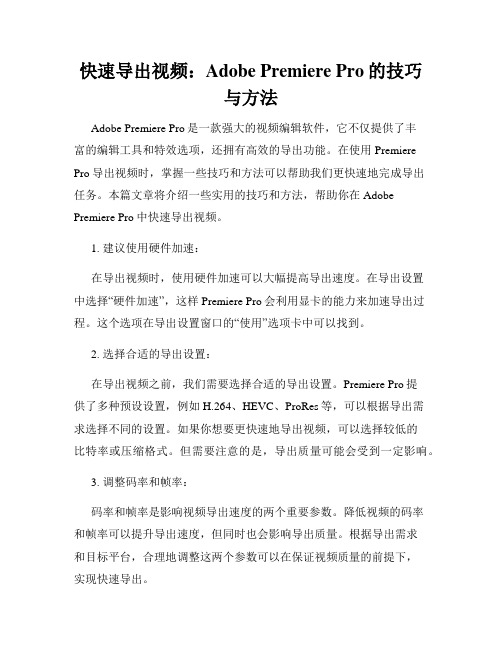
快速导出视频:Adobe Premiere Pro的技巧与方法Adobe Premiere Pro是一款强大的视频编辑软件,它不仅提供了丰富的编辑工具和特效选项,还拥有高效的导出功能。
在使用Premiere Pro导出视频时,掌握一些技巧和方法可以帮助我们更快速地完成导出任务。
本篇文章将介绍一些实用的技巧和方法,帮助你在Adobe Premiere Pro中快速导出视频。
1. 建议使用硬件加速:在导出视频时,使用硬件加速可以大幅提高导出速度。
在导出设置中选择“硬件加速”,这样Premiere Pro会利用显卡的能力来加速导出过程。
这个选项在导出设置窗口的“使用”选项卡中可以找到。
2. 选择合适的导出设置:在导出视频之前,我们需要选择合适的导出设置。
Premiere Pro提供了多种预设设置,例如H.264、HEVC、ProRes等,可以根据导出需求选择不同的设置。
如果你想要更快速地导出视频,可以选择较低的比特率或压缩格式。
但需要注意的是,导出质量可能会受到一定影响。
3. 调整码率和帧率:码率和帧率是影响视频导出速度的两个重要参数。
降低视频的码率和帧率可以提升导出速度,但同时也会影响导出质量。
根据导出需求和目标平台,合理地调整这两个参数可以在保证视频质量的前提下,实现快速导出。
4. 使用预览渲染:在导出视频之前,使用预览渲染可以加速导出过程。
选择要渲染的片段,右键点击并选择“预览区渲染”,Premiere Pro会优先渲染这些片段,从而减少导出时间。
这个方法特别适用于复杂的特效和调色处理。
5. 利用队列:Premiere Pro提供了导出队列功能,可以将多个导出任务排队进行。
通过将所有需要导出的项目添加到队列中,可以一次性完成多个导出任务,提高工作效率。
在导出队列中,可以针对每个任务进行个性化的设置,满足不同导出需求。
6. 利用分段导出:如果你的视频非常长,或者你只需要导出其中的一部分,可以使用分段导出的方式。
- 1、下载文档前请自行甄别文档内容的完整性,平台不提供额外的编辑、内容补充、找答案等附加服务。
- 2、"仅部分预览"的文档,不可在线预览部分如存在完整性等问题,可反馈申请退款(可完整预览的文档不适用该条件!)。
- 3、如文档侵犯您的权益,请联系客服反馈,我们会尽快为您处理(人工客服工作时间:9:00-18:30)。
快速导出和分享视频:Premiere Pro中的输
出设置
在如今的数字时代,视频已成为人们分享信息和创作内容的主要方
式之一。
Adobe Premiere Pro是一款强大的视频编辑软件,拥有众多的
输出设置选项,帮助用户将编辑完成的视频导出并分享给观众。
本篇
文章将直入主题,介绍如何快速导出和分享视频,在Premiere Pro中使
用输出设置。
第一步,打开Premiere Pro软件,确保你已完成对视频的编辑。
接
下来,点击菜单栏中的“文件”选项,选择“导出”。
第二步,弹出的导出窗口中,你可以看到多个输出设置选项。
根据
你的需求选择适合的设置。
下面将介绍其中几个常用的输出设置。
1.导出为视频文件:如果你想将视频保存为一个独立的视频文件,
你可以选择导出为视频文件。
点击“导出”选项,选择“媒体”,然后在弹出的窗口中选择输出目录和文件名。
接下来,你可以选择视频格式、
编解码器、分辨率、帧速率等参数。
根据你的需求,进行相应设置后,点击“导出”按钮即可开始导出视频。
2.导出为YouTube:如果你想将视频直接上传到YouTube,这个选
项非常方便。
点击“导出”选项,选择“媒体”,然后在下拉菜单中选择“YouTube”选项。
接下来,你可以根据需要进行一些参数设置,如视频
质量、声音设置等。
点击“导出”按钮开始导出视频后,你会被要求输
入YouTube账户信息,登录后软件会将视频直接上传到你的YouTube
账号中。
3.导出为移动设备:如果你想将视频导出到移动设备上观看,Premiere Pro也提供了相应的输出设置。
点击“导出”选项,选择“媒体”,然后在下拉菜单中选择你要导出的移动设备品牌和型号。
软件会自动
调整输出设置,以适应设备屏幕大小、分辨率等。
点击“导出”按钮开
始导出视频,然后将视频传输到你的移动设备上进行观看。
除了以上几个常用的输出设置,Premiere Pro还提供了许多其他选项,可以根据你的需要进行设置。
比如,你可以导出为DVD、蓝光光盘、Flash视频等。
此外,你还可以自定义输出设置,包括视频编码、
音频编码、帧速率等,以满足特定需求。
在导出视频过程中,你还可以选择使用预设。
预设是一系列预定义
的输出设置,可以让你更快速地导出视频。
Premiere Pro内置了许多常
用的预设,如MP4、H.264等。
点击“导出”窗口中的“预设”选项,选择
一个适合的预设后,你只需进行一些默认的输出设置,即可开始导出
视频。
总结起来,Adobe Premiere Pro为用户提供了丰富多样的输出设置
选项,使视频导出和分享变得快速而简便。
通过选择适合的输出设置,你可以将编辑完成的视频以高质量的形式分享给观众,无论是保存为
独立的视频文件,还是直接上传到视频分享平台,或者是导出到移动
设备上观看。
赶快尝试一下,在Premiere Pro中使用输出设置,享受视
频创作和分享的乐趣吧!。
